您是否在MacBook Pro上遇到了可怕的触摸栏闪烁?这是许多MacBook Pros的已知且经常有争议的问题,但尤其是MacBook Pro 13在2108年至2019年之间发布。
问题通常发生在从睡眠模式下唤醒计算机后,并且逐渐变得更糟,直到您被迫联系Apple支持以进行昂贵的维修。闪烁时是否有希望修复MacBook Pro Touch栏?或许。
虽然没有尝试修复MacBook闪烁触摸栏的真正解决方案,但您可以尝试一些可以使用的东西。让我们看一下MacBook Pro上的闪烁触摸栏故障排除的选择。
自从首次出现以来,MacBook Pro Touch Bar一直是一个有争议的补充。许多用户报告说,触摸栏是降低生产率的额外干扰。抛出您的触摸栏可能会自行闪烁的可能性,您会发现触摸栏比资产更多的是责任。难怪Apple的最新计算机已经完全消除了Touch Bar。
在您沮丧地将MacBook扔出窗户之前,让我们看一下对其他人有用的一些解决方案。在采取巨大措施之前先尝试一下。
快速修复:重新启动您的Mac
当您面对Mac的任何问题时,您应该做的第一件事就是重新启动它。它为您的计算机提供了新的启动,通常会解决很多故障。因此,转到主菜单主菜单,然后单击重新启动。
临时修复:关闭触摸栏服务器
如果您以触摸栏闪烁的方式结束了智慧,这是一个临时解决方案,它将关闭闪烁,以便您可以重返工作岗位。
按照以下说明阻止您的MacBook Pro的触摸栏闪烁:
打开MacBook上的Finder,然后从侧边栏中单击“应用程序”。
在搜索栏中键入“活动监视器”,然后在启动时单击该应用程序。
您将看到当前在Mac上使用的流程列表。在搜索栏中搜索“触摸栏服务器”。
在屏幕上选择“触摸栏服务器”。
单击“停止”按钮(屏幕顶部的X图标)。
现在,在搜索栏中搜索“控制条”。
选择“控制条”,然后单击屏幕顶部的停止按钮。
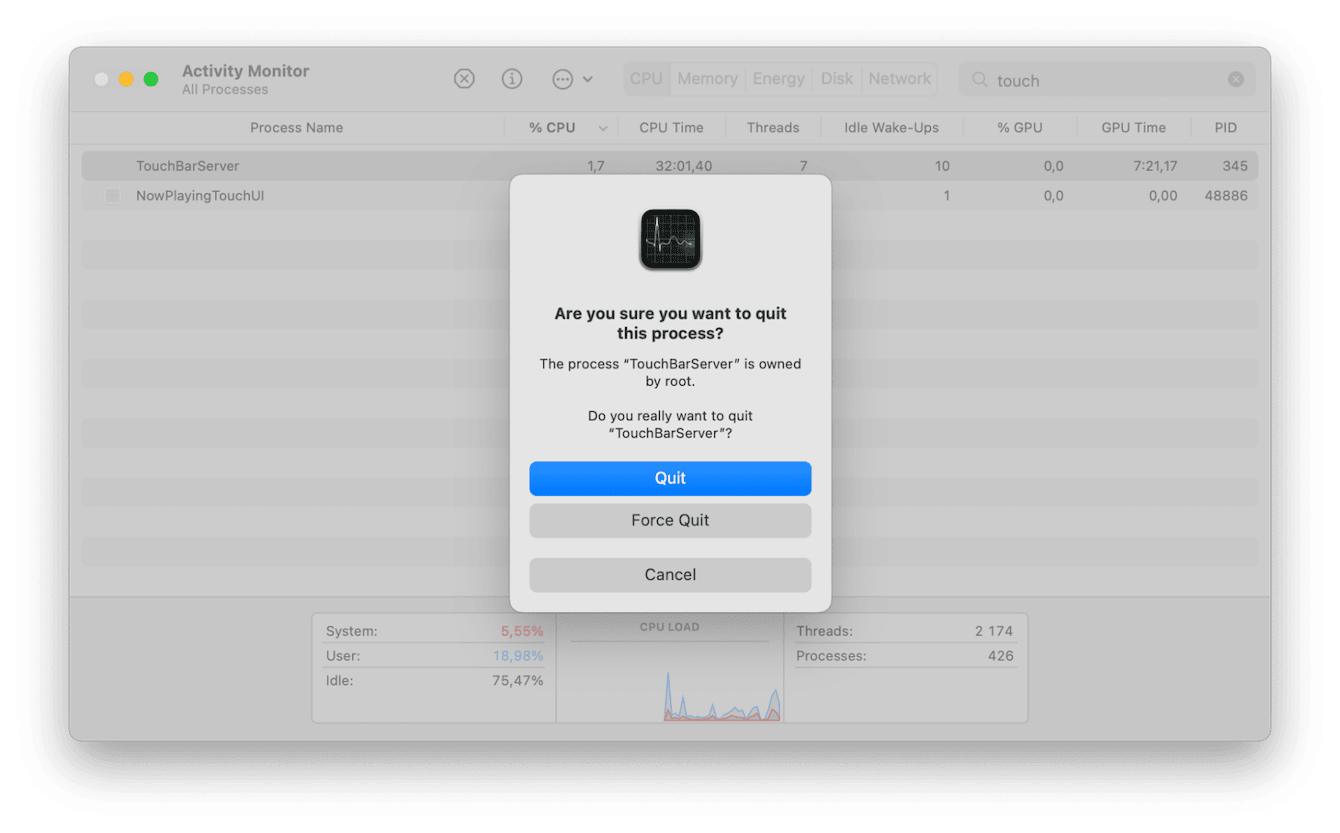
您可以使用这些步骤暂时禁用Mac的触摸栏并防止闪烁。
扫描您的MacBook中的恶意软件
关于恶意软件是否会引起硬件故障,例如闪烁的触摸栏,虽然判决仍未解决,但进行定期恶意软件扫描以确保系统安全仍然很重要。下载CleanMymac并按照以下步骤扫描恶意软件:
在您的MacBook Pro上打开Chartmymac。
在左侧栏栏上,选择删除恶意软件。
选择“扫描”。
请按照屏幕上的说明删除任何恶意软件。
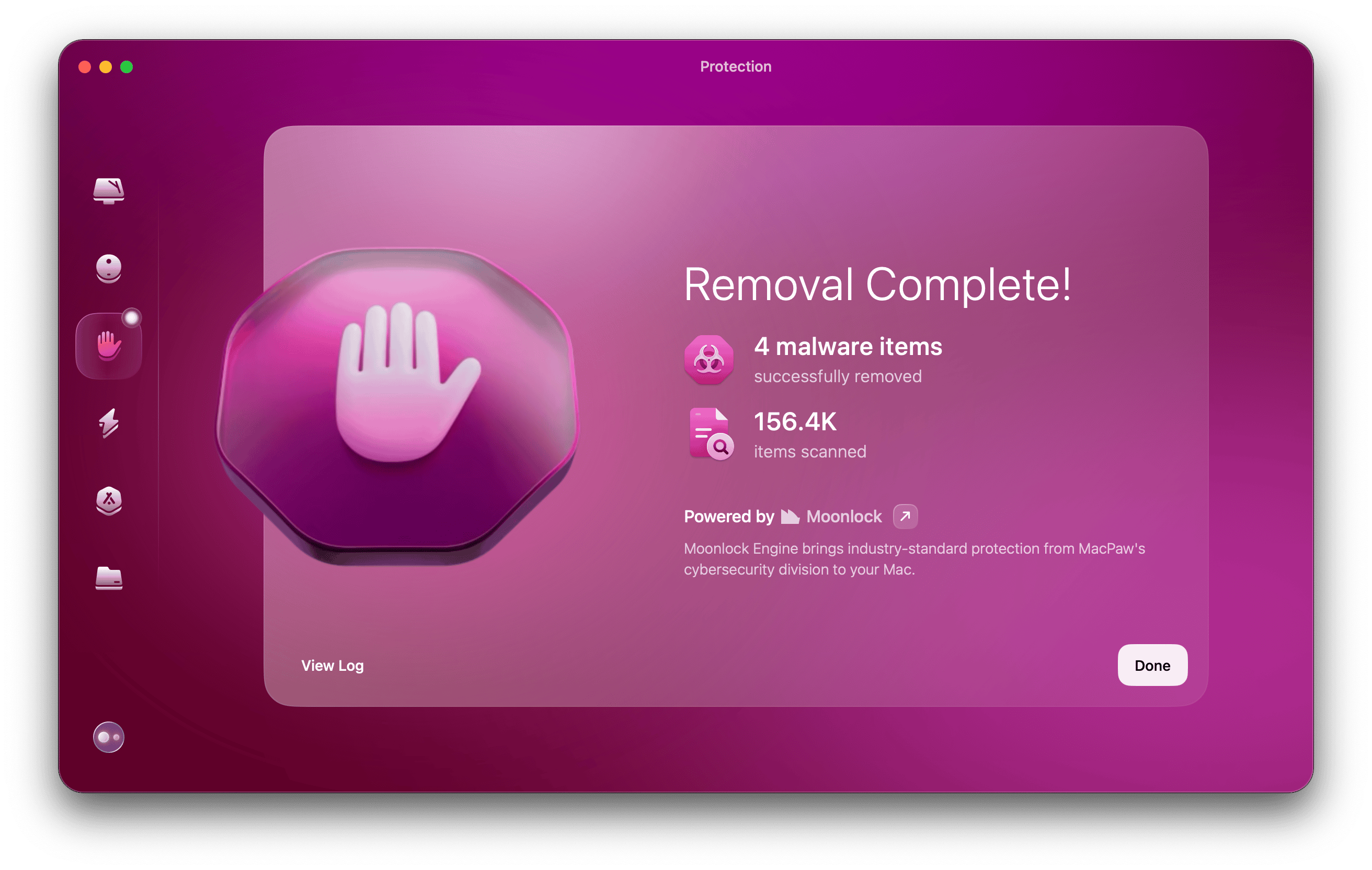
提示:触摸栏闪烁只是您可以遇到的一个Mac问题。另一个讨厌的故障是触控板不起作用。要了解如何修复它,请查看本分步指南。
可能的修复:在您的MacBook Pro(基于英特尔的计算机)上重置SMC和NVRAM/PRAM
接下来的建议尚未被确认为具有闪烁触摸栏的MacBook的永久修复程序,但它肯定帮助了一些用户,尝试一下并没有什么伤害。
首先,您必须重置SMC或系统管理控制器。这是基于英特尔的Mac的芯片,它控制着一些硬件组件,例如冷却风扇,触摸栏和电源。
按照以下说明重置您的MacBook Pro的SMC:
同时按并按住控件 +左选项 +键盘上的移位键。
继续按住钥匙,等待10秒。现在,按并按住电源按钮。您应该同时将所有四个钥匙放下。
再保持10秒。
释放所有键。
现在,按“电源”按钮打开MacBook。
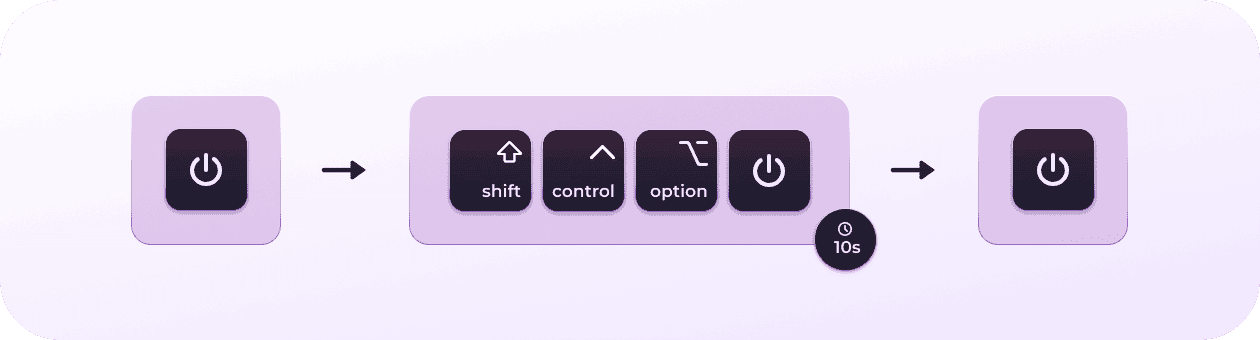
接下来,请按照以下说明重置NVRAM/PRAM,这对于非易失性RAM来说是简短的:
关闭MacBook Pro。
按下电源按钮,然后立即按并按住选项 +命令 + p + r键。
等待20秒。
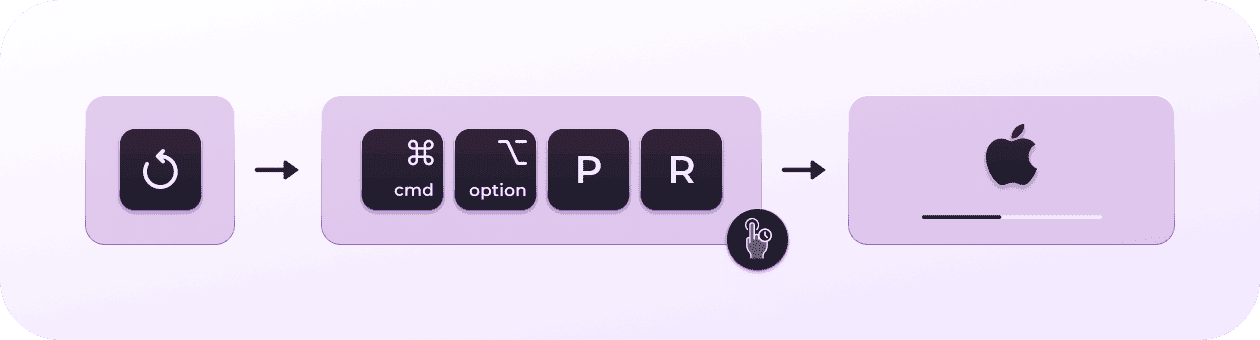
如果重置SMC和NVRAM/PRAM无法修复MacBook Touch Bar闪烁,则可以尝试在本文中列出的其他修复程序,内容有关触摸栏未显示控制条。
如果这些没有任何帮助,问题可能是由于硬件故障造成的,您需要联系Apple的支持以安排维修。
并非每个苹果更新都是一个成功的故事。不幸的是,MacBook Pro Touch Bar从未享有很高的声誉,而在2021年,Apple删除了高端MacBook Pro型号的触摸栏,并选择包括全尺寸功能键。
